Ilest toujours irritant pour recevoir une erreur 0x80070005 pendant la mise à jour de Windows 10 à la version 1903. Cette erreur est généralement due à un ‘Accès Refusé’ problème dans lequel le système net ont assez de l’autorisation de mise à jour. Let’s go par le biais de la raison et de remédier à cette erreur.
Qu’Est-ce que la Fonctionnalité de mise à Jour vers Windows 10, la Version 1903 – Erreur 0x80070005?
Le code d’erreur 0x80070005 se produit lorsque Windows ne peut pas se mettre à jour correctement. En outre, cette erreur peut survenir lorsque Windows ne peut pas activer ou exécuter certaines applications Microsoft Office, en particulier après l’installation d’une nouvelle mise à jour. Cela signifie essentiellement que Windows ne dispose pas des autorisations nécessaires à l’exécution d’une certaine opération dans les fichiers ou le registre.
Pour de nombreux utilisateurs, l’erreur 0x80070005 est un problème général qui peut survenir dans de nombreux scénarios, tels que les mises à jour de Windows, l’installation d’applications à partir du Microsoft Store, l’activation d’Office ou l’accès à certains fichiers. Le message d’erreur indique généralement ce qui suit : «Des problèmes sont survenus lors de l’installation des mises à jour, mais nous réessayerons plus tard. Mise à jour des fonctionnalités de Windows 10, version 1903 – Erreur 0x80070005».
Plusieurs éléments peuvent être à l’origine de cette erreur, notamment des problèmes de droits d’administrateur, des fichiers de mise à jour corrompus, l’interférence d’un antivirus, des applications tierces et des paramètres de date et d’heure erronés. Par conséquent, voici quelques étapes qui peuvent être utilisées pour résoudre ce problème.
Ce qui Déclenche la mise à Jour de Windows d’Erreur 0x80070005 Lors de l’Installation de la Fonctionnalité de mise à Jour de 1903?
Code d’erreur 0x80070005 apparaît lorsque Windows ne peut pas installer les mises à jour. Cela interrompt le processus important dans le maintien de votre système et de la sécuriser. En principe, les mises à jour Windows sont détectées et automatiquement téléchargés sur lequel ils sont installés. Toutefois, les utilisateurs peuvent très facilement faire cela manuellement.
Ce processus est généralement homogène, mais que rencontrent les utilisateurs d’Erreur 0x80070005 et généralement nesais pas où aller. Certaines des principales causes à l’origine de cette erreur sont les suivantes :
- Mise à Jour de Windows Service ne fonctionne Pas: Ce service est essentiellement utilisé au cours d’un cycle de mise à jour à télécharger et installer les mises à jour. Si elle n’est pas active, le processus de mise à jour peut échouer.
- L’insuffisance des Privilèges d’Administrateur: les Principales mises à jour nécessitent un accès administratif à suivre. Sans elle, le système affiche un message d’erreur.
- Endommagé ou Manquant Composants de mise à Jour: les Problèmes avec le système de mise à jour des composants peuvent perturber le processus. L’exécution de la mise à Jour de Windows utilitaire de résolution des problèmes souvent identifie et résout ces problèmes.
- Vieux Windows Fichiers de mise à Jour: Redondants ou des restes de fichiers de mise à jour peuvent entrer en conflit avec les nouvelles mises à jour, causant des erreurs. La suppression de ces fichiers obsolètes peut souvent résoudre le problème.
- Hyperactive Logiciel Antivirus: Antivirus qui peuvent interférer avec les mises à jour dans l’erreur en bloquant les processus nécessaires. De désactiver temporairement l’antivirus peut vous aider.
- PC dans un État d’Erreur: Un ordinateur coincé dans un état instable peut échouer à l’appui de mises à jour. Un cycle d’alimentation simple sera régler cette question par le redémarrage de votre PC.
- Manque des Fichiers Exécutables: Certains très importants du système de fichiers exécutables nécessaires pour les mises à jour manquantes. Le remplacement de ces fichiers résoudre le problème.
- En conflit les Applications de Tierce Partie: applications de Tiers peuvent entrer en conflit avec le processus de mise à Jour de Windows. La plupart des conflits sont résolus par la simple fermeture de ces applications.
Si aucune des causes ci-dessus s’applique à votre ordinateur, alors ilest possible que votre installation de Windows est endommagé. Dans ce cas, une nouvelle installation après la sauvegarde de vos données peut vous conduire grâce au succès de la mise à jour vers la version 1903.

Lire sur d’autres communes les erreurs de Windows:
Comment Fixer le Code d’Erreur 0xc0000005
Comment Résoudre le Code d’Erreur 0x80070005
1. Exécutez l’utilitaire de résolution des problèmes de Windows Update
L’utilitaire de dépannage intégré permettra de trouver et résoudre les problèmes courants avec les mises à jour de Windows. Ouvrir par le chemin suivant:
- Démarrer > Paramètres > Mise À Jour Et Sécurité > Dépannage > Mise À Jour De Windows.
- Démarrez l’utilitaire de résolution des problèmes pour exécuter le problème découvert bugs basé sur les instructions à l’écran.
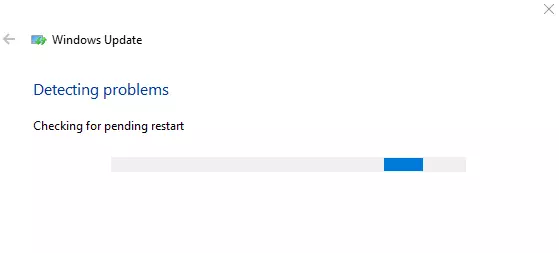
2. Cycle D’Alimentation De Votre Ordinateur
Il mettra à jour les composants du système et nettoyer la cause de problèmes temporaires. Tout simplement l’arrêt de votre ordinateur complètement, puis le débrancher, et de le redémarrer après un certain temps.
3. Scan pour les logiciels Malveillants
Malware pourrait interférer avec le système de mises à jour. Exécuter une analyse en profondeur à l’aide d’un antivirus de confiance tels que Windows Defender. Pour plus de sécurité, protection contre les logiciels malveillants les logiciels tels que Outbyte AVarmor serait très utile en offrant une protection complète.
4. Supprimer Des Périphériques
Parfois, les périphériques externes tels que les lecteurs USB et les imprimantes peuvent interférer avec les mises à jour. Arrêtez tous les non-essentiels périphériques et essayez de nouveau la mise à jour.
5. Désactiver Votre Antivirus
De désactiver temporairement votre antivirus peut permettre la mise à jour de passer par. N’oubliez pas de le réactiver une fois le processus à travers, pour la protection de votre système.
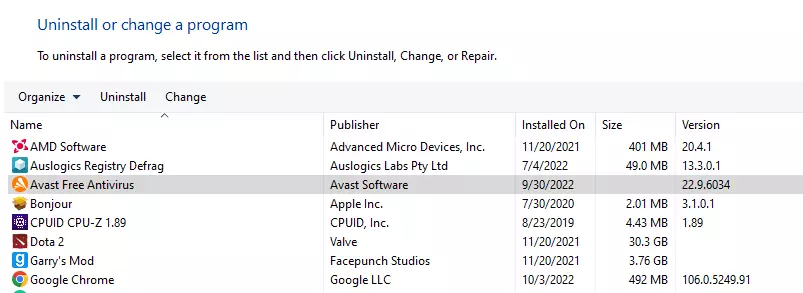
6. Redémarrez le Service de mise à Jour
Cela va redémarrer le service Windows Update et peut aider à résoudre coincé ou incomplète des mises à jour. Pour ce faire, lancez une fenêtre d’Invite de commandes et exécutez les commandes suivantes dans l’ordre indiqué:
net stop wuauservnet start wuauserv
Puis, recommencer la mise à jour.
7. Exécuter un Scan SFC
L’erreur peut aussi être causée par la corruption de fichiers système. Utilisation de l’utilitaire Vérificateur des Fichiers Système pour vérifier et réparer ces questions:
- Ouvrez l’Invite de Commande en tant qu’administrateur.
- Tapez
sfc /scannow, puis appuyez sur Enter. - Attendre jusqu’à ce que le processus se termine, puis redémarrez votre ordinateur.
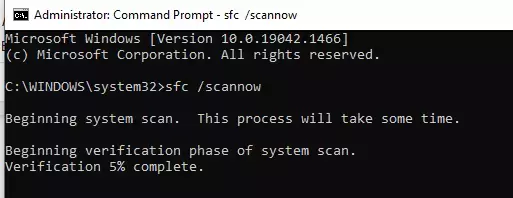
8. Vérifiez Votre Pare-Feu
Vous pouvez également établir la dérivation par l’intermédiaire de votre pare-feu pour le SVCHOST (Processus Hôte pour les Services Windows) et de corriger l’erreur 0x80070005.
- Dans le Windows barre de Recherche, entrez
firewall, puis cliquez sur Pare-feu & protection du réseau. - Faites défiler vers le bas et cliquez sur Autoriser un programme via le pare-feu.
- Dans le Windows Defender Pare-feu de la fenêtre, sélectionnez Modifier les paramètres, puis cliquez sur Autoriser une autre application.
- Choisissez Parcourir et recherchez svchost.
- Cliquez sur Ouvrir, puis sur Ajouter pour continuer.
- Assurer à la fois Privé et Public, les options pour le Processus Hôte pour les Services Windows sont vérifiées.
- Sélectionnez OK, puis redémarrez votre ordinateur pour appliquer les modifications.
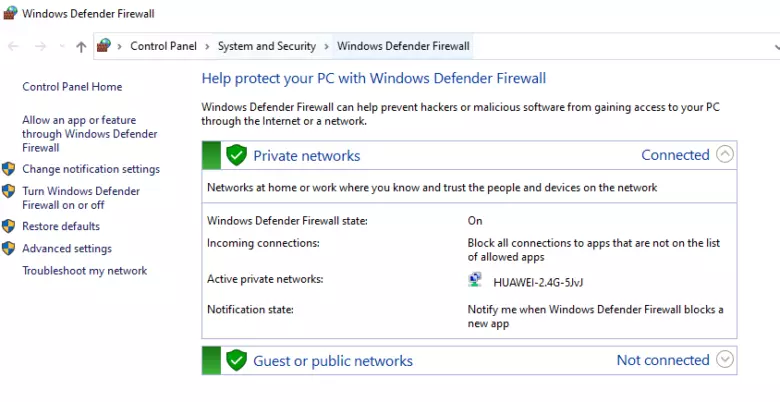
9. Effectuer un Démarrage en mode minimal
Un démarrage en mode minimal minimise les processus d’arrière-plan et les programmes de démarrage qui peut interférer avec la mise à jour. Suivez ces étapes:
- Appuyez sur Windows + R pour ouvrir la boîte de dialogue Exécuter.
- Tapez
msconfiget frapper Enter. - Allez à l’onglet Services, cochez Masquer tous les services Microsoft, puis cliquez sur Désactiver tout.
- Sous l’onglet Démarrage, cliquez sur Ouvrir le Gestionnaire des Tâches et désactiver tous les éléments de démarrage.
- Redémarrez votre ordinateur et réessayez la mise à jour.
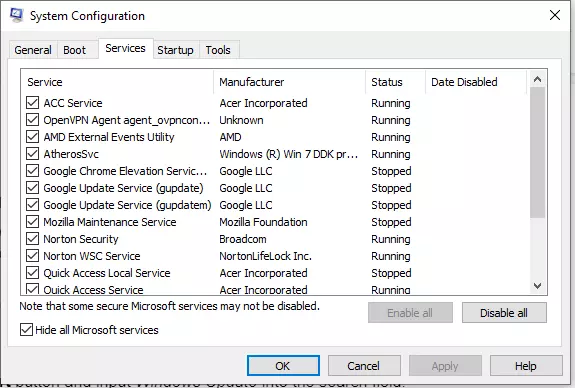
10. Ensemble des Services Automatiques
Si la méthode précédente ne fonctionne pas, essayez de redémarrer le module de mise à jour manuellement à l’aide des commandes de ligne de commande. Vous assurer que vous êtes connecté en tant qu’administrateur avant de continuer.
- Appuyez sur Windows + S pour ouvrir la barre de recherche, tapez Invite de commandes, puis cliquez-droit sur le résultat et choisir Exécuter en tant qu’administrateur.
- Dans la fenêtre d’Invite de commandes, tapez les commandes suivantes une par une, en attendant que les terminer avant de passer à la suivante:
SC config wuauserv start=auto
SC config bits start=auto
SC config cryptsvc start=auto
SC config trustedinstaller start=autoCes commandes touche set pour démarrer automatiquement si elles ont été préalablement défini sur manuel. Redémarrez votre ordinateur et essayez d’installer la mise à jour.
FAQ
Qu’est-ce que le code d’erreur 0x80070005?
Plus, les problèmes d’autorisation et de fichiers corrompus suite à des erreurs d’accès refusé, d’autres en conflit avec les logiciels de tiers installés.
Pourquoi faire des mises à jour de leur donner l’erreur 0x80070005?
Les coupables les plus communs sont les infections de logiciels malveillants, en interférant de programmes antivirus, ou mal configuré services de mise à jour.
Puis-je corriger l’erreur 0x80070005 sans réinstallation de Windows?
Oui, ce guide devrait vous prendre à travers les étapes nécessaires pour réparer l’erreur sans faire réinstaller.
Est-il sûr de désactiver temporairement l’antivirus?
Seulement pendant la résolution des problèmes, oui. Toujours réactiver après la mise à jour est terminé.
Quel est l’outil qui peut vous aider à optimiser mon PC pour faciliter les mises à jour?
L’application des outils tels que Outbyte PC Repair va aider à améliorer la stabilité du système, et les mises à jour seront plus lisse avec moins de risque d’erreurs.



